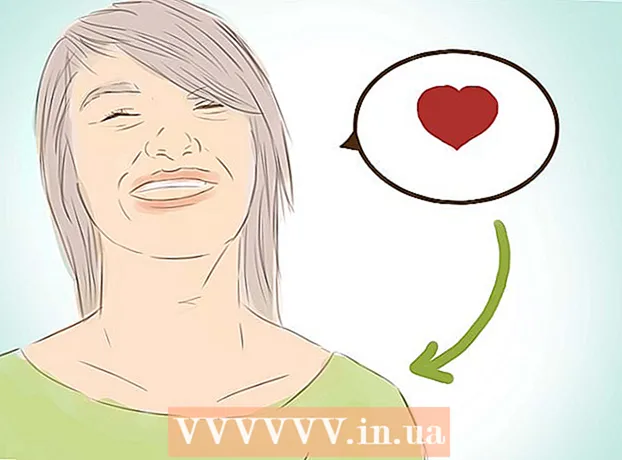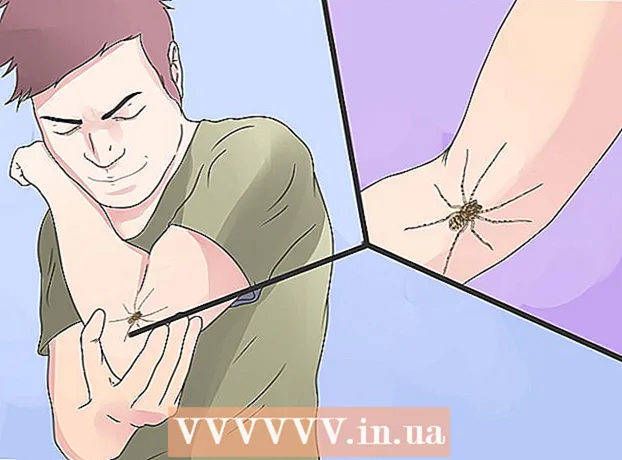Avtor:
Christy White
Datum Ustvarjanja:
9 Maj 2021
Datum Posodobitve:
1 Julij. 2024

Vsebina
Posnetki zaslona so lahko idealen način za spremljanje stvari ali prikaz nekoga v računalniku. Na srečo je snemanje posnetkov zaslona dokaj enostavno. Sledite korakom v tem članku, da posnamete posnetke zaslona in jih uredite.
Stopati
 Odprite datoteko ali program, ki ga želite fotografirati. Če posnamete posnetek zaslona, bo zajeto vse, kar je trenutno na vašem zaslonu. Slike lahko fotografirate z namizja, brskalnika, igre ali katerega koli programa.
Odprite datoteko ali program, ki ga želite fotografirati. Če posnamete posnetek zaslona, bo zajeto vse, kar je trenutno na vašem zaslonu. Slike lahko fotografirate z namizja, brskalnika, igre ali katerega koli programa.  Naredite posnetek zaslona. Če želite fotografirati, kaj je trenutno na vašem zaslonu, lahko pritisnete gumb PrtScn. Fotografija se zdaj samodejno shrani v odložišče.
Naredite posnetek zaslona. Če želite fotografirati, kaj je trenutno na vašem zaslonu, lahko pritisnete gumb PrtScn. Fotografija se zdaj samodejno shrani v odložišče. - Če posnamete posnetek zaslona in ga nato delite z nekom drugim, ne pozabite, da bo ta oseba lahko videla celoten zaslon. Prepričajte se, da se vaši zasebni podatki in podobno ne prikažejo na posnetku zaslona.
 Sliko prilepite v program za urejanje fotografij. Odprite Paint ali drugo programsko opremo, s katero lahko urejate fotografije. Nato prilepite posnetek zaslona v program s pritiskom na Ctrl + V. Slika se bo zdaj prikazala na vašem zaslonu.
Sliko prilepite v program za urejanje fotografij. Odprite Paint ali drugo programsko opremo, s katero lahko urejate fotografije. Nato prilepite posnetek zaslona v program s pritiskom na Ctrl + V. Slika se bo zdaj prikazala na vašem zaslonu. - Ko ste posneli posnetek zaslona, bo slika enaka ločljivosti zaslona. Če je na primer vaše namizje nastavljeno na 1920x1080 in med igranjem igre v 1280x720 posnamete posnetek zaslona, bo posnetek zaslona ločljivost 1280x720.
 Uredite sliko. Ko ste posnetek zaslona prilepili v Paint, ga lahko uredite, kot želite. Naslednji načini urejanja so lahko koristni, če želite deliti posnetek zaslona.
Uredite sliko. Ko ste posnetek zaslona prilepili v Paint, ga lahko uredite, kot želite. Naslednji načini urejanja so lahko koristni, če želite deliti posnetek zaslona. - Sliko lahko obrežete tako, da robove slike povlečete navznoter.
- Poudarite pomembne dele posnetka zaslona tako, da okoli njih narišete črte. Preden narišete črto, nastavite osupljivo barvo, tako da bodo črte jasno vidne.
- Z gumbi na vrhu zaslona lahko na sliko postavite tudi kroge ali pravokotnike.
- Dodajte besedilo na svoj posnetek zaslona z orodjem za besedilo. Na primer, lahko postavite napis in na primer opišete, kaj se dogaja na zaslonu.
 Shrani sliko. Paint samodejno shrani slike kot bitne slike (.bmp). To ohranja kakovost slike, vendar omogoča, da je datoteka velika. Če želite dati datoteko v skupno rabo, je najbolje spremeniti obliko v JPEG (.webp). Za to kliknite Datoteka, izberite Shrani kot ..., vnesite ime datoteke in na seznamu možnosti izberite JPEG.
Shrani sliko. Paint samodejno shrani slike kot bitne slike (.bmp). To ohranja kakovost slike, vendar omogoča, da je datoteka velika. Če želite dati datoteko v skupno rabo, je najbolje spremeniti obliko v JPEG (.webp). Za to kliknite Datoteka, izberite Shrani kot ..., vnesite ime datoteke in na seznamu možnosti izberite JPEG. - Sliko lahko shranite v različnih oblikah zapisa. Kakovost slike se razlikuje glede na obliko zapisa.